win10开始界面变成大屏怎么办 将win10开始界面变成小屏的方法
时间:2021-06-10作者:mei
正常情况下,win10系统打开左下角开始图标弹出是小屏窗口的,有时候不小心设置某个操作,导致开始界面窗口变成大屏的,虽然不影响使用,但是看着很不美观,看着很奇怪。有什么办法将win10开始界面变成小屏?还原到以前的模样。大家只需要简单设置一下即可,感兴趣的快来学习。
具体方法如下:
1、我们打开电脑,点击一下左下角的WIN图标按键;
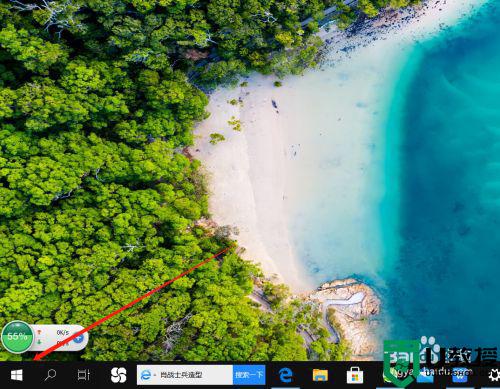
2、弹出窗口栏目列表,找到左侧的圆形齿轮状设置按键,点击打开;
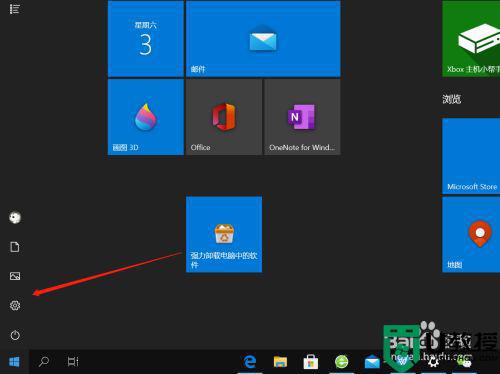
3、弹出设置窗口界面,我们继续点击“个性化”;
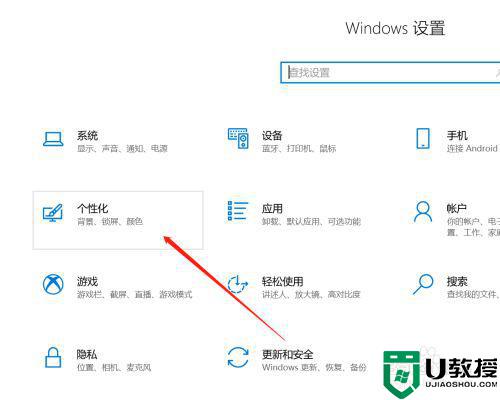
4、接着在新页面的左侧有一列功能,我们点击“开始”;
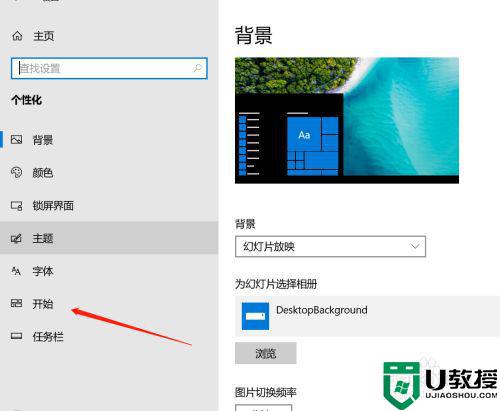
5、然后切换到开始功能设置页面,找到右侧列表的“使用全屏开始屏幕”,当前按钮为开启状态;
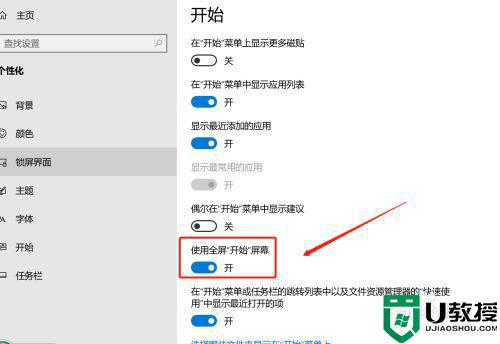
6、点击将其关闭,这时再打开窗口列表,我们发现已经变为圆先的小窗口了。
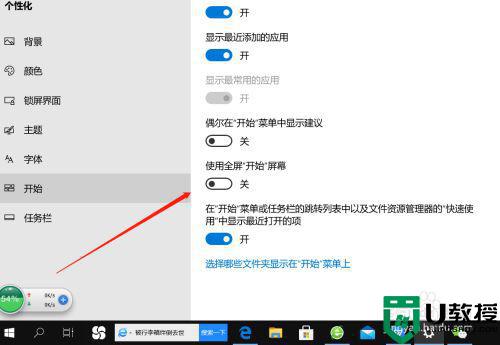
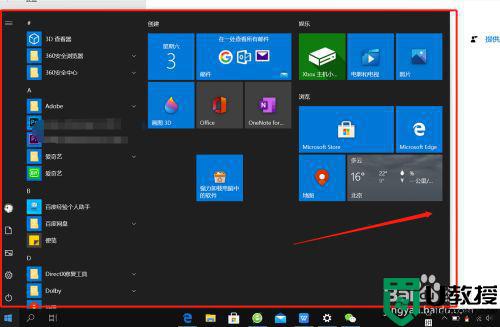
参考上述教程设置后,我们就可以将将win10开始界面变成小屏,一切都恢复正常显示了。

